> 设计
wi7怎么设置wifi热点(wi7系统设置wifi热点)
win7设置wifi热点的方法
经常有用户问小编怎么使用电脑设置热点,其实用电脑设置热点的操作方法有很多种,操作也都还比较简单,接下来小编就以win7系统为例来说说笔记本设置热点的操作步骤。
现在一般家庭都拥有电脑,笔记本,手机等不同的数码产品了,这时候就需要wifi了,那么有没用win7设置wifi热点的方法呢?方法当然是有的,下面来看看win7设置wifi的具体操作。
1.进入win7桌面,点击开始按钮,然后在搜索框中输入cmd并回车。
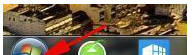
2.在打开的命令符号符界面中输入“netsh wlan show drivers”并回车。
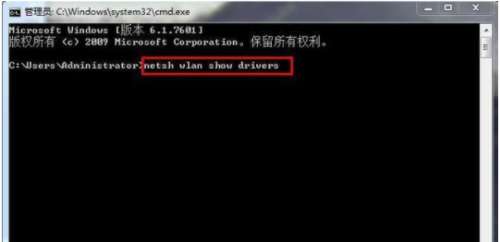
3.接着在在命令行中输入“netsh wlan set hostednetwork mode=allow ssid=Windows7 key=password” (ssid是无线热点的名字;password是密码),输入完成后点击回车,进入下一步。
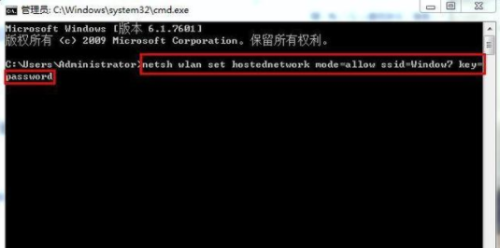
4.在命令行中输入“netsh wlan start hostednetwork ”并回车即可。
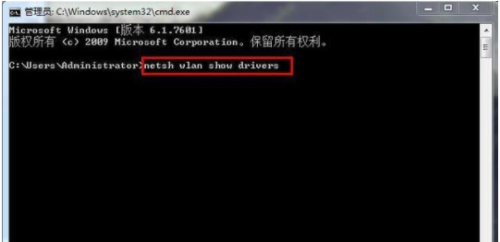
这时win7系统wifi热点就已经设置好了,你学会了吗?
温馨提示:通过以上关于win7设置wifi热点的方法内容介绍后,相信大家有新的了解,更希望可以对你有所帮助。